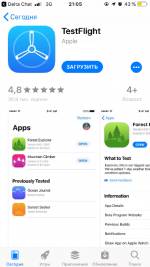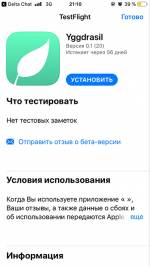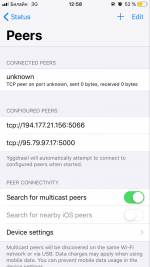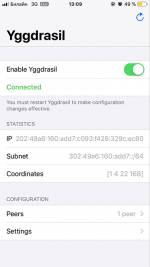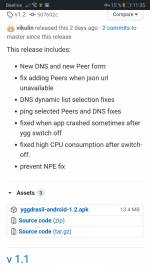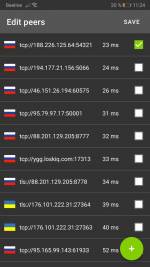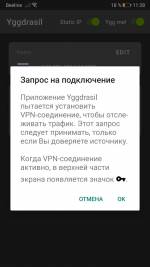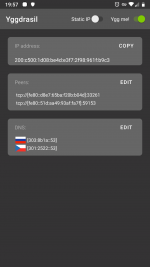Содержание
Yggdrasil на смартфонах
iOS
Yggdrasil для iOS поддерживается разработчиками Yggdrasil, в частности, neilalexander. На данный момент бета-версия Yggdrasil для iOS доступна для тестирования на платформе TestFlight.
Необходимо установить платформу TestFlight для тестирования бета-версий приложений под iOS: в AppStore вводиим соответствующий поисковый запрос «TestFlight», у нужного приложения нажимаем кнопку «Загрузить» (прямая ссылка на приложение TestFlight: https://apps.apple.com/ru/app/testflight/id899247664).
Далее, в браузере (напр., Safari) переходим по ссылке: https://testflight.apple.com/join/jZNsIkRr, ссылка автоматически перехватится приложением TestFlight и откроет страничку приложения Yggdrasil c кнопкой «Установить».
При первом запуске Yggdrasil на iOS будет предложено установить новый профиль VPN - необходимо согласиться. Этот профиль будет активирован при нажатии переключателя «Enable» в приложении Yggdrasil.
Как и в PC-версии приложения, необходимо указать пиры, к которым вы будете подключены, либо задействовать Multicast Peer Discovery для поиска узлов Yggdrasil в вашей локальной сети. Настройка соответствующих параметров предусмотрена в GUI: Configuration → Peers.
Можно вручную отредактировать конфигурационный файл Yggdrasil для iOS - для этого необходимо его экспортировать, отредактировать любым способом, а затем импортировать. Экспорт и импорт делается с помощью GUI (Configuration → Settings → Export (или Import)).
Android
 Важно! Важно! |
|---|
| Этот клиент не обновляется больше 2-х лет. Заброшен. Официальный клиент находится здесь: https://github.com/yggdrasil-network/yggdrasil-android |
Клиент поддерживается пользователем vikulin. Исходный текст приложения на языке Kotlin доступен в GitHub-репозитории проекта. Установочный .apk файл находится там же в списке релизов и доступен для скачивания. Работа Android-приложения основана на VpnService.
На данный момент поддерживаются следующие функции:
- Подключение к сети Yggdrasil при активации кнопки
Ygg me! - Установка статического адреса (Static IP)
- Вывод информации о текущих пирах
- Редактирование подключаемых пиров (кнопка Edit)
- Просмотр настроек DNS
- Редактирование текущих DNS
- Загрузка списка пиров с онлайн базы данных: https://publicpeers.neilalexander.dev/publicnodes.json
- Тест доступности и времени отклика от пиров
- Тест доступности и времени отклика от DNS
Android (root+termux)
Также можно установить Yggdrasil на рутированный Android с помощью эмулятора терминала. При первой установке и настройке использовался Termux, так что тут и будет описана процедура установки и запуска через него.
Преимущество такого способа установки в отсутствии занимаемого vpn подключения, что позволяет накидывать vpn поверх Yggdrasil, а также в полном функционале, в точности, в настройке своего YGGv6 адреса, открытии портов для работы публичным или приватным пиром, создании личного nodeinfo и т.п.
Итак, для установки потребуются права root пользователя на вашем смартфоне. Как их получить, можно почитать на соответствующих ресурсах 4PDA и XDA. Также стоит установить терминал, рекомендуется Termux.
Что же нам нужно сделать?
- Установка root доступа в Termux:
pkg install tsu - Сборка бинарников под linux arm64 на компьютере:
- Linux
git clone https://github.com/yggdrasil-network/yggdrasil-go.git /tmp/yggdrasil cd /tmp/yggdrasil GOOS=linux GOARCH=arm64 ./build mkdir ~/ygg_build cp ./yggdrasil ~/ygg_build/ cp ./yggdrasilctl ~/ygg_build/ cd ~/ygg_build ./yggdrasil -genconf > ./yggdrasil.conf rm -rf /tmp/yggdrasil - Windows
git clone https://github.com/yggdrasil-network/yggdrasil-go.git C:/temp/yggdrasil cd C:/temp/yggdrasil set GOOS=linux set GOARCH=arm64 mkdir C:\temp\ygg_build cd C:/temp/yggdrasil/cmd/yggdrasil go build copy yggdrasil C:\temp\ygg_build\ cd C:/temp/yggdrasil/cmd/yggdrasilctl go build copy yggdrasilctl C:\temp\ygg_build\
И конфиг сгенерировать уже используя yggdrasil на windows + всё равно нужно получить IP т.ч. сразу двух зайцев.
- Настройка конфига (yggdrasil.conf) под требуемые параметры
- Добавление пиров в секцию
Peers - Исправление значения секции
IfNameна YOUR_TUNTAP (например, на ygg0) - Правим значение
AdminListenнаunix:///data/data/com.termux/files/usr/tmp/yggdrasil.sock
- Перенос всех файлов из
~/ygg_buildна телефон- Необходимо сказать, что лучше класть бинарные файлы (yggdrasil и yggdrasilctl) в папку
/data/data/com.termux/files/usr/bin, а конфигурационный (yggdrasil.conf) в/data/data/com.termux/files/usr/etc
Создание скрипта запуска и маршрутизации Yggdrasil
- Если хотите, чтобы Yggdrasil запускался вместе с системой, переходите ниже к «службе с автозапуском»
- Если нужны логи работы Yggdrasil, то перед запуском скрипта выполните команду
mkdir /data/data/com.termux/files/usr/var/log/yggdrasil
- Перед первым запуском возможно потребуется выполнить команды создания tun:
ip tuntap add dev YOUR_TUNTAP mode tun
- Не забудьте заменить в файле
YOUR_IPиYOUR_TUNTAP- run_ygg.sh
#!/data/data/com.termux/files/usr/bin/sh # Скрипт запуска termux-wake-lock mkdir -p /dev/net sudo ln -s /dev/tun /dev/net/tun 2>/dev/null sudo yggdrasil -useconffile /data/data/com.termux/files/usr/etc/yggdrasil.conf > /data/data/com.termux/files/usr/var/log/yggdrasil/yggdrasil.log & disown %1 sleep 5 sudo ip link set YOUR_TUNTAP up sudo ip -6 ru add to 200::/7 lookup 200 prio 1000 sudo ip -6 ru add from YOUR_IP lookup 200 prio 999 sudo ip r add 200::/7 dev YOUR_TUNTAP metric 128 table 200
- stop_ygg.sh
#!/data/data/com.termux/files/usr/bin/sh # Скрипт остановки termux-wake-lock sudo kill -9 $(sudo pgrep yggdrasil) sudo ip -6 rule del from YOUR_IP lookup 200 sudo ip -6 rule del from all to 200::/7 lookup 200 sudo ip route del 200::/7 dev YOUR_TUNTAP metric 128 table 200 sudo ip link set YOUR_TUNTAP down
- Лучше скрипт размещать в папке
/data/data/com.termux/files/home/, чтоб запускать сразу при открытии терминала.
Служба с автозапуском
Если у вас установлен Termux Boot (а если нет, то лучше поставьте), будет удобно сделать службу, благодаря чему yggdrasil будет запускаться автоматически при загрузке телефона. Копируем любую службу, например, sshd, в качестве шаблона для нашей новой службы
cd /data/data/com.termux/files/usr/var/service cp -r sshd yggdrasil
Правим файл run:
vim yggdrasil/run
всё стираем и вносим, заменив значения на свои:
mkdir -p /dev/net sudo ln -s /dev/tun /dev/net/tun sudo yggdrasil -useconffile /data/data/com.termux/files/usr/etc/yggdrasil.conf
Включаем и запускаем службу:
sv-enable yggdrasil sv start yggdrasil
Создаём файл в автозапуске:
vim ~/.termux/boot/ygg-route.sh
вносим:
#!/data/data/com.termux/files/usr/bin/sh sudo ip -6 ru add to 200::/7 lookup 200 prio 1000 sudo ip -6 ru add from YOUR_IP lookup 200 prio 999 sudo ip r add 200::/7 dev YOUR_TUNTAP metric 128 table 200
Даём права на исполнение:
chmod +x ~/.termux/boot/ygg-route.sh
- Теперь Yggdrasil работает в фоне, потребляя порядка 10 МБ памяти.
- Не забудьте настроить правила файрвола!
Поздравляю, вы герой! Удачи в освоении сети Yggdrasil, и её сервисов!
Ссылки
Installing on iOS (EN): https://yggdrasil-network.github.io/installation-ios-app.html